Hoe texturen te gebruiken in Photoshop
Textuur is vaak wat de lijnen verbindt tussen traditioneel en digitaal kunstwerk. Vaak is het gemakkelijk om het verschil te vertellen tussen de twee als je digitale kunstwerk geen enkel soort canvas erachter heeft, maar door je eigen texturen in Photoshop toe te passen, kun je helpen om je kunstwerk een beetje meer realisme te geven.
In deze Photoshop-tutorial , we zullen een eenvoudige ruis en canvas textuur aanbrengen, die er een beetje op het papier lijken en voelen. We hebben een gewoon krijt- en houtskooltekening gemaakt om het te gebruiken, zodat we het duidelijk kunnen zien, en het zal helpen bij het toevoegen van een beetje meer vorm en toon aan de afbeelding. Dit is de reden waarom textuur geweldig is; Zonder een soort textuur achter deze foto lijkt het nogal duidelijk digitaal getekend.
Het is niet alleen papieren texturen die u aan uw kunstwerk kunt toevoegen. Misschien wil je de illusie van een filmtextuur voor meer realistische stukken, of zelfs een muur van een of andere manier voor een straatkunst effect in uw stedelijke sci-fi compositie. Er zijn veel voorgemaakte en zelfs Gratis texturen Online dat u in uw werk kunt invoegen en de mengmodus wilt wijzigen van.
Oké, laten we eens kijken hoeveel een verschil een textuur maakt ...
01. Voeg ruis toe als basis van uw textuur
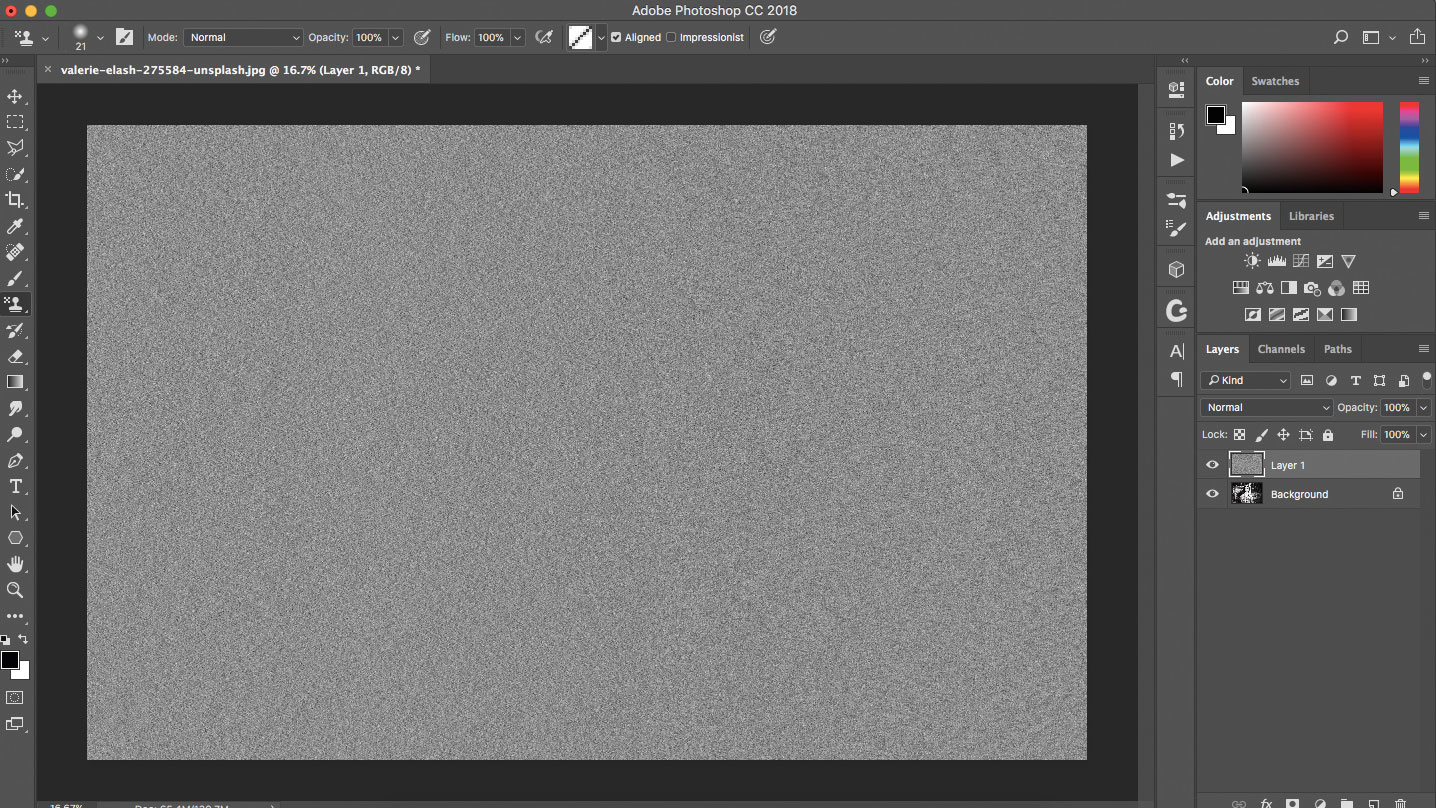
Begin met het instellen van uw voorgrond- en achtergrondstalen als zwart en wit door te raken D Maak een nieuwe laag en ga dan naar Filter & GT; Lawaai en gt; Ruis toevoegen. Kies een hoeveelheid van 400 procent, controleer de monochromatische doos en zorg ervoor dat u Gaussiaans kiest, voordat u op OK drukt.
We gebruiken zwart en wit omdat het een subtiele grijze kleur van een afstand maakt; Dit betekent dat het wijzigen van de mengmodus de textuur reinigen. Als u echter een kleurrijke tint aan uw textuur wilt toevoegen, maakt u een nieuwe laag, vult u met kleur en alt / opt -Klik om het op uw textuur te klikken.
02. Pas de mengmodus van de textuur aan
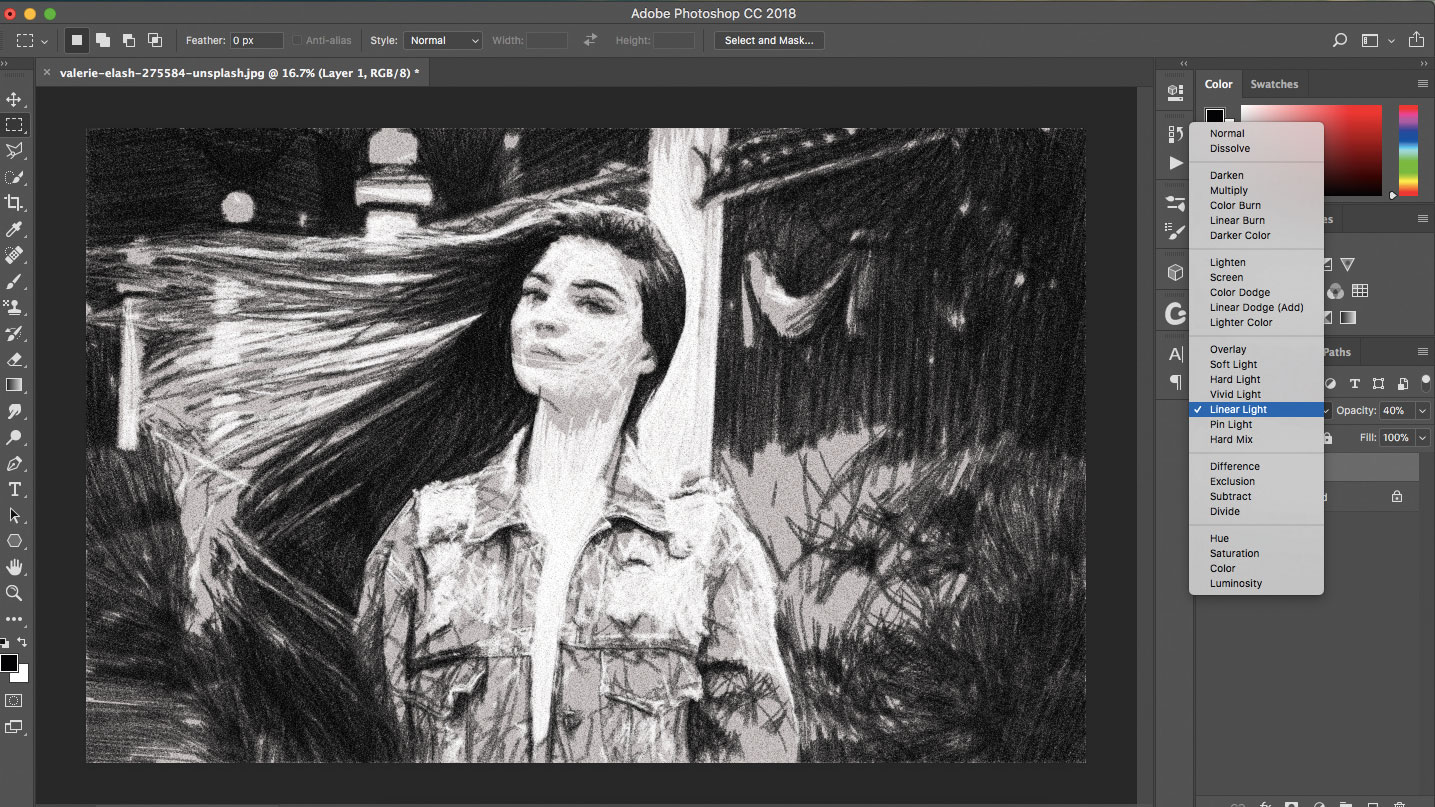
Omdat we onze lawaai textuur in een klein beetje willen mengen met het digitale kunstwerk dat op een laag eronder zit, is dit het podium waar we de mengmodus gaan veranderen. Stel in dit geval de mengmodus in op lineair licht en verminder de dekking tot ongeveer 40 procent.
U hoeft geen lineair licht te gebruiken; Experimenteer met kleur Dodge voor een meer dramatisch effect of overlay en zacht licht voor een subtielere uitstraling.
Het verminderen van de dekking kan ook helpen om het effect enigszins te verminderen zonder weg te nemen van het werkelijke geluid. Druk op 4 om de laag op 40 procent dekking in te stellen. Je kunt ook horizontaal slepen waar het zegt opaciteit in het lagenpalet, om de dekking te veranderen.
Je kunt je aangepaste textuur aanpassen door aanpassingen te knippen met behulp van knipmaskers. Misschien wilt u de toon, helderheid of blootstelling van de textuur bewerken.
03. Vervalt de textuurlaag
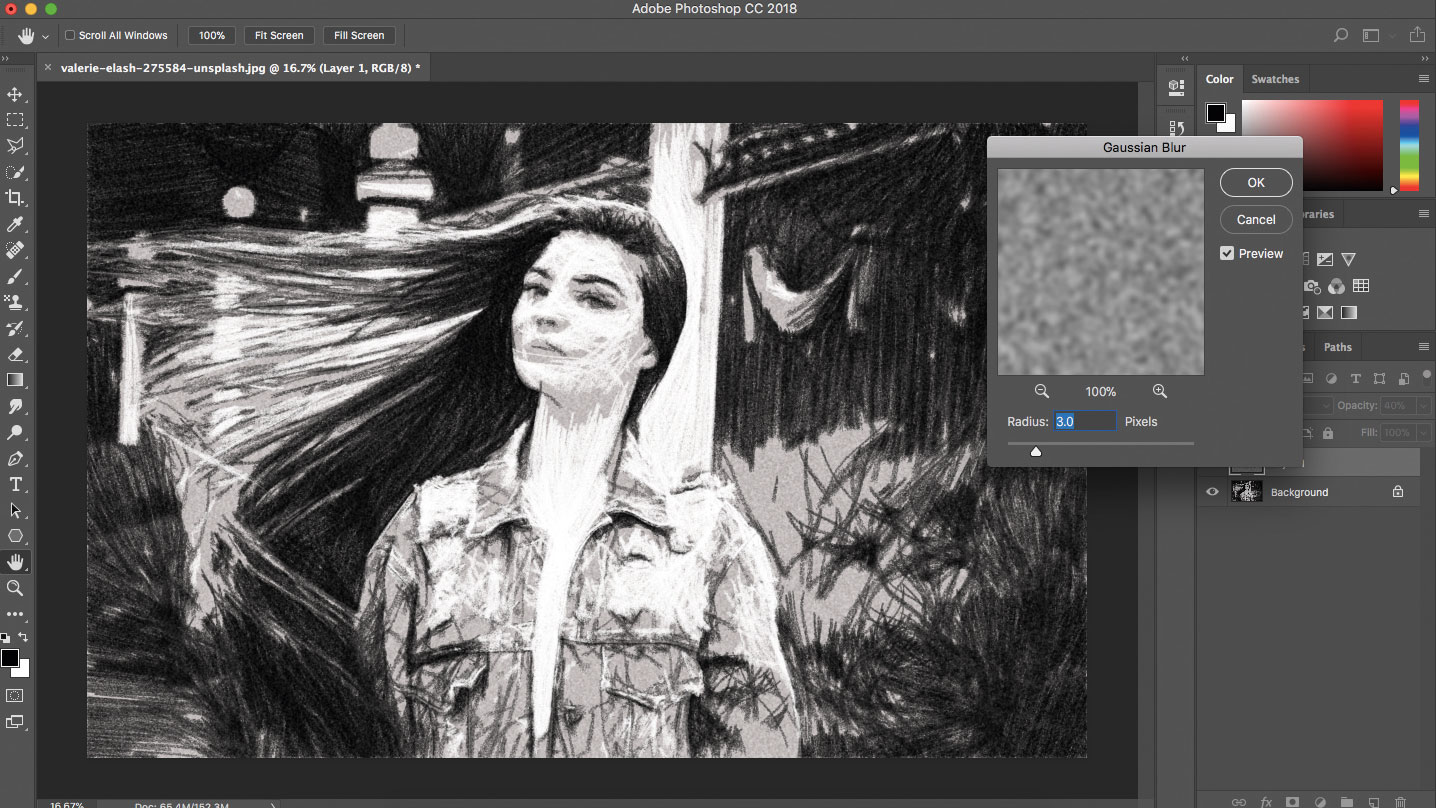
Nu gaan we een vervaging aan het ruis toepassen om het gewoon een beetje uit te schaffen. Ga naar Filter & GT; Blur & GT; Gaussian Blur om je vervaging toe te passen en kies een straal van ongeveer 3-5px voordat je op OK raakt. U kunt zien in het dialoogvenster Voorbeeld Hoe deze van invloed is op uw werk voordat u deze toepast.
Photoshop laat u zien hoe het vervaging eruitziet wanneer deze wordt toegepast op uw daadwerkelijke afbeelding, evenals in het voorbeeld. U kunt de schuifregelaar gebruiken om de vervaging te wijzigen of een waarde in te voeren en de vergrootglaspictogrammen te gebruiken om in of uit uw afbeelding als geheel te zoomen, om de vervaging in actie te bekijken.
04. Stel een canvas textuur op
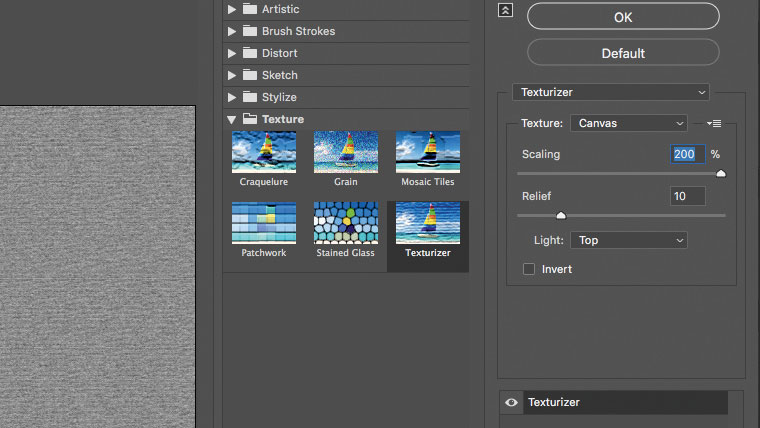
Vervolgens gaan we een canvastextuur gebruiken, gewoon om dit beeld een geloofwaardige basis te geven. Ga naar Filter & GT; Filtergalerij en kies textuur en vervolgens Texturizer. Kies een schaalwaarde van 200 procent en een reliëfinstelling van 10, met licht in het beeld dat vanaf de bovenkant komt, voordat u aanmeldt.
Merk ook op dat er andere doeken beschikbaar zijn in het vervolgkeuzemenu, inclusief baksteen.
U kunt de optie Inverteren gebruiken om een omgekeerde weer te geven van wat u aanvraagt. Houden CMD / CTRL Om de standaardknop te openen, onder de knop OK. Als u hierop klikt, wordt uw wijzigingen teruggezet naar de waarden die oorspronkelijk zijn ingesteld.
05. Scherpen en glad van uw textuur
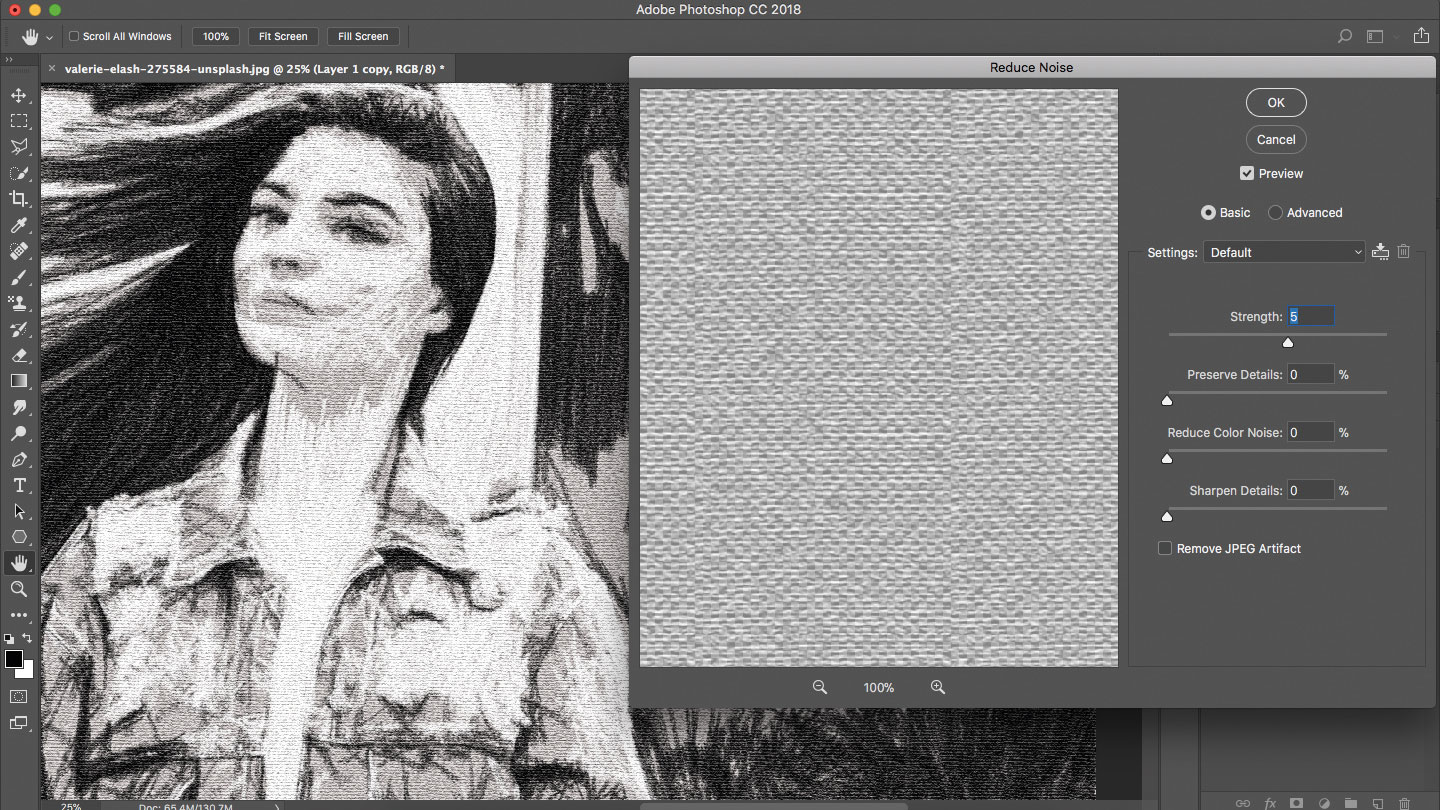
Ten slotte dupliceer deze textuurlaag en ga naar Filter & GT; Anders & GT; High Pass. Stel uw waarde in als 5px en klik op OK, voordat u de laag in het overlay instelt. Voeg dit samen met de onderstaande laag, ingesteld op lineair licht en ga vervolgens naar Filter & GT; Lawaai en gt; Verminder ruis om de textuur verder uit te schaffen.
Kies een sterkte van 5 en laat alle andere opties vrij om de textuur een beetje glad te maken nadat u het licht hebt aangescherpt. Als de textuur nu te prominent uitziet, vermindert u de dekking een beetje verder. Door de textuur te slijpen en af te laden, mengt u het verder in de afbeelding, terwijl u ervoor zorgt dat het er knapperig uitziet.
Dit artikel verscheen oorspronkelijk in ImagineFX , 's werelds toonaangevende tijdschrift voor digitale kunstenaars. Abonneer hier
Lees verder:
- Hoe een achtergrond in Photoshop te verwijderen
- 5 beste laptops voor Photoshop
- De 38 beste Photoshop-plug-ins
Procedures - Meest populaire artikelen
Een app-pictogram maken in Illustrator
Procedures Sep 16, 2025Pagina 1 van 2: Hoe een app-pictogram in Illustrator te maken: Stappen 01-11 Hoe een app-pictogram in Illustrator te maken: Stappen 01-..
Hoe een grote kat met pastelkleuren te tekenen
Procedures Sep 16, 2025De zachtheid en helderheid van pastelsticks maken ze de ideale keuze voor achtergronden in mijn pastel tekeningen ..
Hoe een authentieke manga-strip te maken
Procedures Sep 16, 2025Pagina 1 van 2: Pagina 1 Pagina 1 Pagina 2 Terwijl de stijl en afwe..
Maak interactieve 3D-visuals met three.js
Procedures Sep 16, 2025Deze WebGL-tutorial demonstreert hoe een 3D-milieu-simulatie te creëren die laat zien wat er met de wereld gebeurt als CO2-nivea..
Verf een harig huisdierportret
Procedures Sep 16, 2025Ons afgewerkte kat portret Pets schilderen en Dieren tekenen kan veel plezier zijn. Hoewel het ..
Toptips voor het beeldhouwen van een wezen in Zbrush
Procedures Sep 16, 2025Om een wezen in ZBrush te bouwen, gebruik ik dit stuk 3d kunst Ik werk aan, ontworpen door Creatureb..
Maak een personage met gestileerd realisme
Procedures Sep 16, 2025Flippednormals is een site gerund door Henning Santen en Morten Jaeger naast hun daagse banen in VFX in Londen. Ze ri..
De anatomie van karikatuur: 15 toptips
Procedures Sep 16, 2025Als full-time freelancer, ben ik gewend aan het werken in een scala aan stijlen en Tekeningstechnieken Deze omv..
Categorieën
- AI & Machine Learning
- AirPods
- Amazone
- Amazon Alexa & Amazon Echo
- Alexa Amazon En Amazon Echo
- Amazon Fire TV
- Amazon Prime Video
- Android
- Android-telefoons En -tablets
- Android -telefoons En Tablets
- Android TV
- Apple
- Apple App Store
- Apple HomeKit & Apple HomePod
- Apple Music
- Apple TV
- Apple Watch
- Apps & Web Apps
- Apps En Web -apps
- Audio
- Chromebook En Chrome OS
- Chromebook & Chrome OS
- Chromecast
- Cloud & Internet
- Cloud & Internet
- Cloud En Internet
- Computers
- Computer History
- Cord Cutting & Streaming
- Snoer Snijden En Streamen
- Onenigheid
- Disney +
- DIY
- Elektrische Voertuigen
- Readers
- Essentiële Zaken
- Uitleg
- Bij
- Gamen
- Algemeen
- Gmail
- Google Assistant & Google Nest
- Google Assistant & Google Nest
- Google Chrome
- Google Docs
- Google Drive
- Google Maps
- Google Play Store
- Google Spreadsheets
- Google Slides
- Google TV
- Hardware
- HBO Max
- Procedures
- Hulu
- Internet Slang & Afkortingen
- IPhone & IPad
- Kindle
- Linux
- Mac
- Onderhoud En Optimalisatie
- Microsoft Edge
- Microsoft Excel
- Microsoft Office
- Microsoft Outlook
- Microsoft Powerpoint
- Microsoft Teams
- Microsoft Word
- Firefox
- Netflix
- Nintendo Schakelaar
- Paramount +
- PC Gaming
- Pauw
- Fotografie
- Photoshop
- PlayStation
- Privacy & Security
- Privacy En Beveiliging
- Privacy En Veiligheid
- Artikel Roundups
- Programmeren
- Framboos Pi
- Roku
- Safari
- Samsung-telefoons En -tablets
- Samsung -telefoons En Tablets
- Slack
- Smart Home
- Snapchat
- Social Media
- Ruimte
- Spotify
- Tinder
- Probleemoplossen
- TV
- Video Games
- Virtuele Realiteit
- VPN
- Web Browsers
- Wifi & Routers
- Wifi & Routers
- Windows
- Windows 10
- Windows 11
- Windows 7
- Xbox
- YouTube En YouTube TV
- YouTube & YouTube TV
- Zoom
- Explainers






